《手机wps》新建文档方法
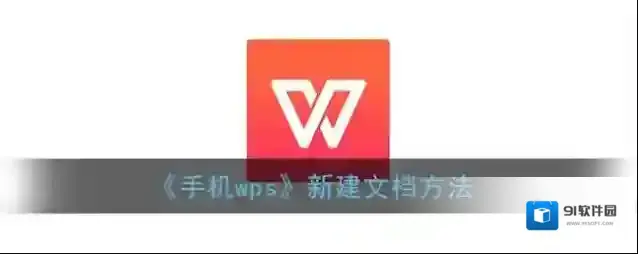
1、打开手机wps,点击右下角的加号选择便签或者新建文档
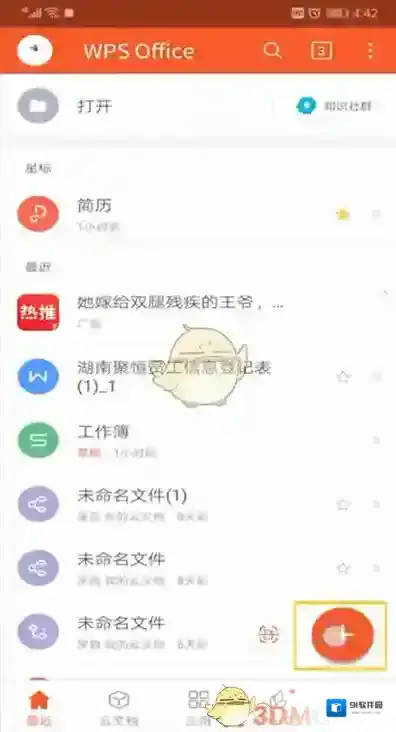
2、以便签为例,点击新建便签
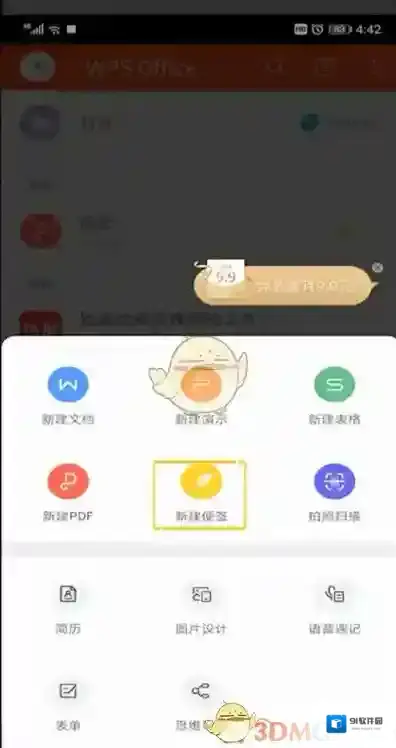
3、打开后编辑你要保存的内容,点击右下角的√即可。
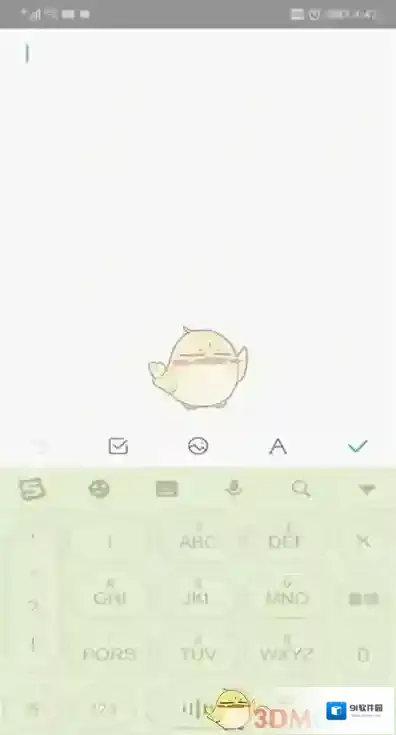
本文内容来源于互联网,如有侵权请联系删除。
WPS Office应用相关内容
-
《手机wps》私密文档进入方法
2、然后点击按钮,进入设置。 3、点击箭头指向位置,打开私密文件夹。 4、最后点击箭头指向位置,进入其中即可。 本文内容来源于互联网,如有侵权请联系删除。2025-07-22 -
《手机wps》听文档方法
1、打开手机WPS,在软件的首页位置,找到上方快捷栏里找到有个耳机的图标,就是听文档的功能。 2、如果没有找到在首页下拉箭头,在文档工具中也可以找的到他,点击听文档,会跳出选择你需要听的文档的页面,跳出的选项框中,有两个选择,一个是最近打开的(云同步...2025-07-22 -
《手机wps》申请权限方法
有的wps文档可能被创作者设置了权限,需要对方同意后,我们才能进行编辑或访问。这个时候我们就需要申请权限了,但是对于申请权限的方法,可能有的小伙伴还不知道。本文就将为大家介绍在手机wps中申请编辑访问权限的具体操作方法。 1、打开WPS Office...2025-07-22 -
《手机wps》文档雷达开启方法
2、然后点击按钮,开启设置。 3、点击上方的按钮,打开文档雷达即可。 本文内容来源于互联网,如有侵权请联系删除。2025-07-22 -
《手机wps》对齐方式设置方法
1、打开手机wps,点击右下角的加号 2、点击新建文档 3、选择空白文档或者模板文档,以空白文档为例 4、点击右下方的文字栏,点击右下角最后一个的居中对齐,点击倒数第二个是右对齐,再点一次即是左对齐。 本文内容来源于互联网,如有侵权请联系删除。2025-07-16 -
《手机wps》表格插入图片方法
1、打开手机wps,点击右下角的加号 2、点击新建文档 3、选择空白文档或者模板文档,以空白文档为例 4、点击左下角的工具图标 5、点击插入 6、点击图片即可选择拍照或者在相册中选取图片上传。 本文内容来源于互联网,如有侵权请联系删除。2025-07-16 -
《Wps Office手机版》插入单元格教程
6、进入到单元格这个页面中之后,我们选择好要插入行的位置。 7、最后,我们在单元格这个页面中找到整行这个选项,点击即可成功插入一行。 本文内容来源于互联网,如有侵权请联系删除。2025-07-14 -
《手机Wps Office》合并单元格教程
1、打开手机中的WPS Office软件,在首页选择或者打开、新建一个表格; 2、点击左上角的编辑进入编辑模式,当左上角显示“完成”时,表示我们已经在编辑模式内; 3、然后将需要合并的表格选中,选中状态为绿色边框线,按住左上或者右下的点进行拉动即可选...2025-07-07

发表回复
评论列表 ( 0条)